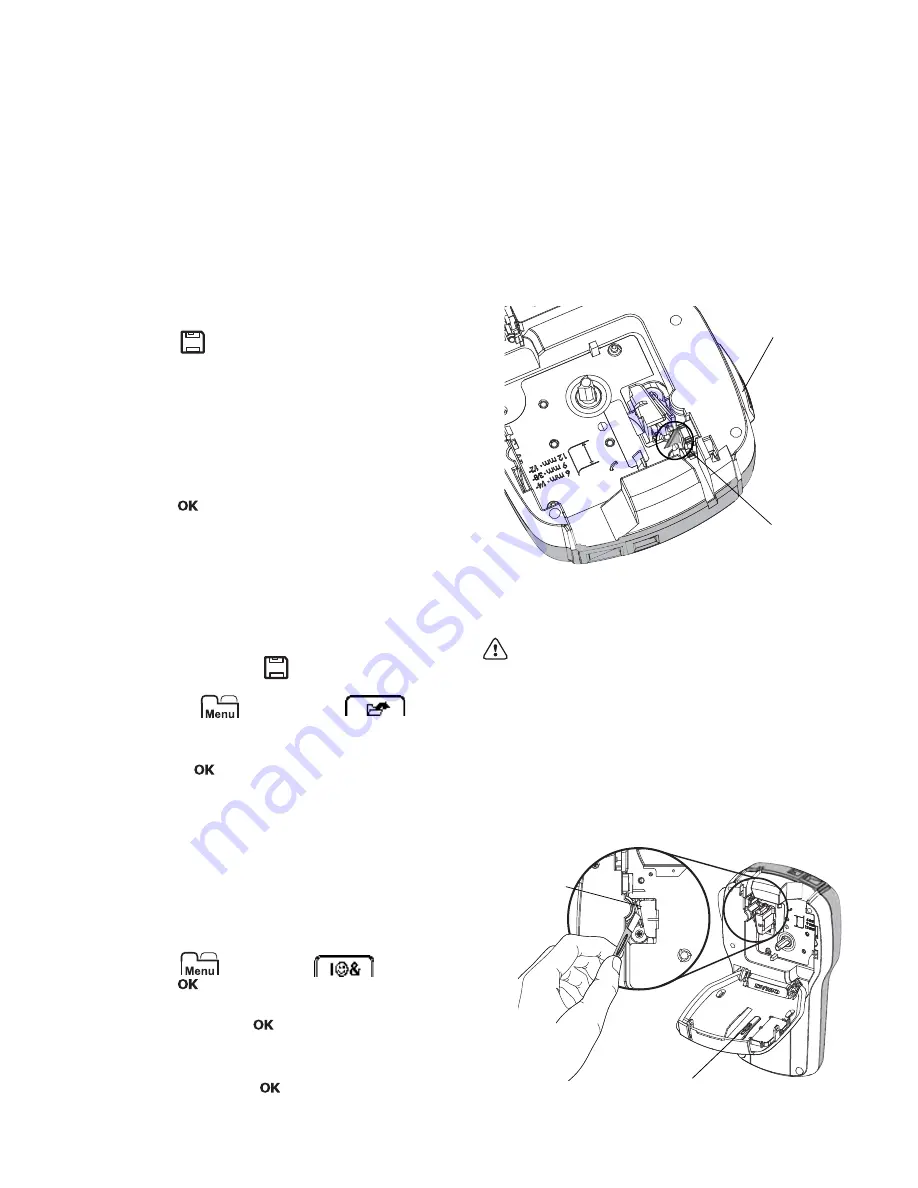
12
Utilisation de la mémoire de
l'étiqueteuse
L'étiqueteuse est dotée d'une mémoire puissante qui
vous permet d’enregistrer jusqu'à neuf textes d'étiquette,
parmi ceux que vous utilisez le plus fréquemment. Vous
pouvez rappeler des étiquettes enregistrées et insérer un
texte enregistré dans l'étiquette actuelle.
Enregistrement d’une étiquette
Vous pouvez enregistrer jusqu’à neuf étiquettes parmi
celles que vous utilisez le plus fréquemment. Lorsque
vous enregistrez une étiquette, le texte et la mise en
forme sont enregistrés.
Pour enregistrer l’étiquette actuelle
1
Appuyez sur
.
Le premier emplacement de mémoire disponible
s’affiche.
2
Utilisez les touches fléchées pour vous déplacer entre
les emplacements.
Vous pouvez stocker une nouvelle étiquette dans
n'importe lequel de ces emplacements.
3
Sélectionnez un emplacement de mémoire et
appuyez sur
.
Votre étiquette est enregistrée et réapparaît.
Ouverture d’étiquettes enregistrées
Vous pouvez facilement ouvrir les étiquettes enregistrées
en mémoire.
Pour ouvrir des étiquettes enregistrées
1
Effectuez l'une des opérations suivantes :
• Appuyez sur la touche
et maintenez-la
enfoncée pendant quelques secondes.
• Appuyez sur
et sélectionnez
.
Le premier emplacement de mémoire s’affiche.
2
Appuyez sur
ou pour sélectionner une étiquette
et appuyez sur
.
L’étiquette sélectionnée est ouverte dans la zone d'édition.
Insertion d’un texte enregistré
Vous pouvez insérer le texte d’une étiquette enregistrée
dans votre étiquette actuelle. Seul le texte enregistré est
inséré, pas la mise en forme.
Pour insérer un texte enregistré
1
Placez le curseur à l’endroit où vous souhaitez insérer
le texte dans l’étiquette.
2
Appuyez sur
, sélectionnez
et
appuyez sur
.
3
Appuyez sur
ou pour sélectionner
Texte
enregis.
et appuyez sur
.
Le premier emplacement de mémoire s’affiche.
4
Appuyez sur
ou pour sélectionner le texte à
insérer, puis appuyez sur
.
Le texte est inséré dans l’étiquette actuelle.
Entretien de votre étiqueteuse
Votre étiqueteuse a été conçue pour vous procurer un
service de longue durée et ne nécessite qu'un entretien
minime.
Nettoyez-la de temps en temps pour qu'elle continue à
fonctionner normalement. Nettoyez aussi la lame de coupe
chaque fois que vous remplacez la cassette d'étiquettes.
Pour nettoyer la lame de coupe :
1
Retirez la cassette d'étiquettes.
2
Appuyez sur le bouton de découpe et maintenez-le
enfoncé pour faire sortir la lame. Voir Figure 7.
3
Nettoyez les deux côtés de la lame avec un tampon
d'ouate et de l’alcool.
La lame est très coupante, Soyez prudent quand
vous la nettoyez.
Pour nettoyer la tête d'impression
1
Retirez la cassette d'étiquettes.
2
Retirez l'outil de nettoyage qui se trouve à l'intérieur
du couvercle du compartiment à étiquettes. Voir
Figure 8.
3
Essuyez délicatement la tête d'impression en vous
servant du côté rembourré de l'outil. Voir Figure 8.
>
>
>
>
>
>
Figure 7
Lame
Appuyez et
maintenez
Figure 8
Outil de nettoyage
Tête
d’impression
Summary of Contents for LabelManager 280
Page 1: ...Brugervejledning LabelManager 280...
Page 17: ...U ivatelsk manu l LabelManager 280...
Page 35: ...Bedienungsanleitung LabelManager 280...
Page 52: ...LabelManager 280 User Guide...
Page 69: ...Gu a del Usuario LabelManager 280...
Page 86: ...Guia del Usuario LabelManager 280...
Page 103: ...K ytt opas LabelManager 280...
Page 120: ...Guide d utilisation LabelManager 280...
Page 137: ...Guide d utilisation LabelManager 280...
Page 154: ...Haszn lati tmutat LabelManager 280...
Page 171: ...Guida per l utente LabelManager 280...
Page 188: ...Gebruikershandleiding LabelManager 280...
Page 205: ...Brukerh ndbok LabelManager 280...
Page 222: ...Instrukcja u ytkownika LabelManager 280...
Page 239: ...U vate sk n vod LabelManager 280...
Page 256: ...Bruksanvisning LabelManager 280...
Page 273: ...Kullan m K lavuzu LabelManager 280...
















































